Kā programmā Excel aprēķināt vecumu no dzimšanas datuma
Microsoft Birojs Birojs Microsoft Izcilība Varonis Izcelties / / April 02, 2023

Pēdējo reizi atjaunināts

Ja jums ir personas dzimšanas datums, iespējams, vēlēsities noskaidrot, cik vecs viņš ir. Uzziniet, kā programmā Excel aprēķināt vecumu no dzimšanas datuma, izmantojot šo rokasgrāmatu.
Ja programmā Excel ir datu kopa, kurā ir vairāki dzimšanas datumi, iespējams, vēlēsities uzzināt to cilvēku pašreizējo vecumu, kuriem šie datumi pieder. Par laimi, programma Excel ļauj vienkārši aprēķināt personas vecumu no dzimšanas datuma.
Lai to izdarītu, jums ir vairākas iespējas. Pirmkārt, jūs varat aprēķināt vecumu gados. Ja vēlaties būt vēl precīzāks, varat aprēķināt kāda cilvēka vecumu gados, mēnešos un dienās. Varat arī aprēķināt, cik vecs kāds būs jebkurā jūsu norādītajā vecumā.
Ja vēlaties uzzināt, kā programmā Excel aprēķināt vecumu no dzimšanas datuma, veiciet tālāk norādītās darbības.
Kā aprēķināt pašreizējo vecumu pēc dzimšanas datuma programmā Excel
Varat izmantot vairākas Excel funkcijas, lai palīdzētu aprēķināt personas vecumu. Labākā lietojamā funkcija būs atkarīga no formāta, kuru vēlaties izmantot vecuma rādīšanai.
Kā aprēķināt pašreizējo vecumu pilnos gados
Ja vēlaties aprēķināt kāda cilvēka pašreizējo vecumu no dzimšanas datuma, vislabākā izvēle ir izmantot YEARFRAC funkciju. Tas atgriež kopējo pabeigto gadu skaitu plus kārtējā gada daļu.
Tā kā cilvēki parasti norāda savu vecumu pabeigtajos gados, mēs varam saīsināt rezultātu, lai noņemtu decimāldaļu un vienkārši atstātu gadu skaitu.
Lai aprēķinātu vecumu gados, izmantojot YEARFRAC:
- Atveriet programmu Excel.
- Noklikšķiniet šūnā, kurā vēlaties rādīt vecumu.
- Tips =TRUNC(YEARFRAC(
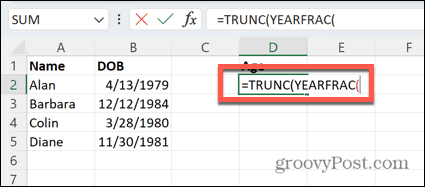
- Atlasiet šūnu, kurā ir dzimšanas datums.
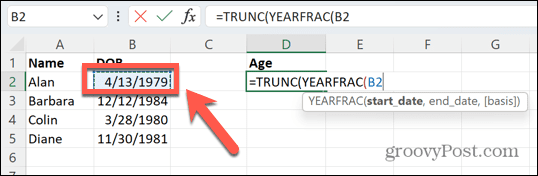
- Tips ,ŠODIEN())) un nospiediet Ievadiet.
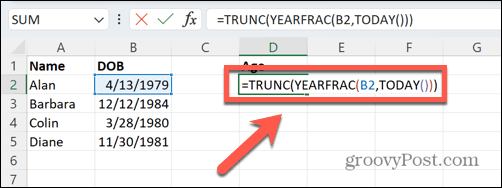
- Tiek aprēķināts personas vecums gados.
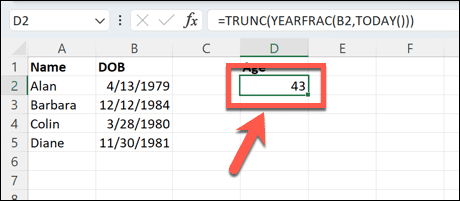
- Ja jums ir jāaprēķina citi vecumi, noklikšķiniet uz šūnas, kurā ir jūsu formula, pēc tam noklikšķiniet un turiet uz mazā kvadrāta šūnas apakšējā labajā stūrī.
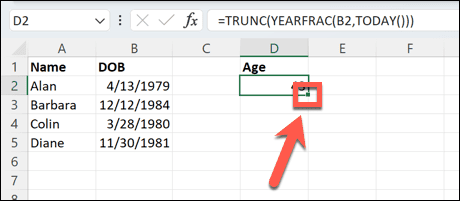
- Velciet uz leju, lai lietotu formulu citām šūnām.
- Atlaidiet peli — tiks aprēķināti citi vecumi.
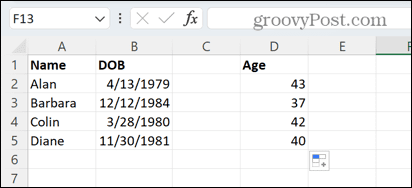
Kā aprēķināt pašreizējo vecumu gados un mēnešos
Iepriekš minētā metode norādīs personas vecumu gados, pamatojoties uz viņa dzimšanas datumu, taču jūs varētu vēlēties būt precīzāka. Ja tā, varat izmantot citu funkciju, lai aprēķinātu personas vecumu gados un mēnešos.
Lai programmā Excel aprēķinātu vecumu gados un mēnešos:
- Noklikšķiniet šūnā, kurā vēlaties rādīt vecumu.
- Tips =DATEDIF(
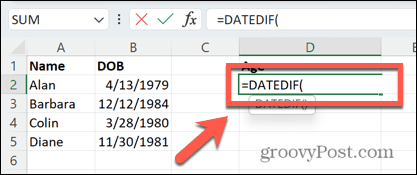
- Noklikšķiniet uz šūnas, kurā ir dzimšanas datums.
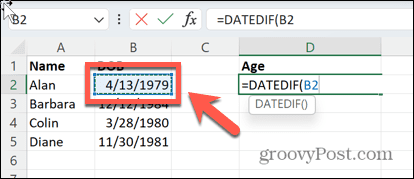
- Tips ,ŠODIEN(),"Y") & "Gadi un " & DATEDIF(
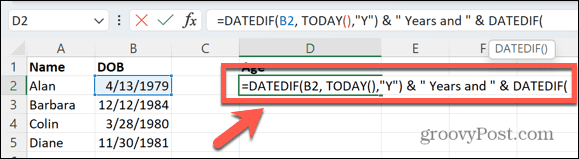
- Vēlreiz noklikšķiniet uz šūnas, kurā ir dzimšanas datums.
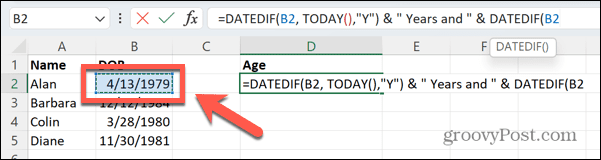
- Tips ,ŠODIEN(),"YM") & "Mēneši" un nospiediet Ievadiet.
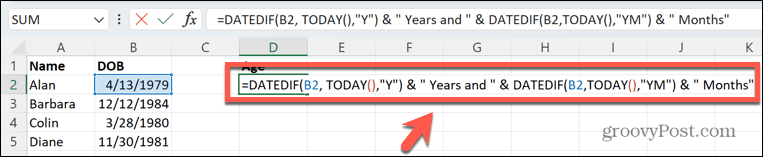
- Vecums gados un mēnešos tiks aprēķināts.
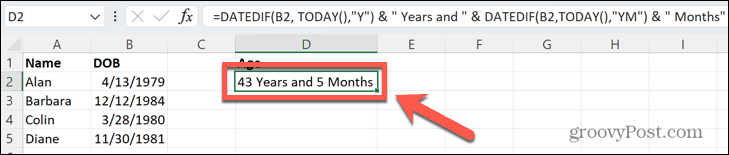
- Lai lietotu formulu citām šūnām, noklikšķiniet un turiet kvadrātu šūnas apakšējā labajā stūrī un velciet to uz leju.

- Pārējie vecumi tagad ir aprēķināti.
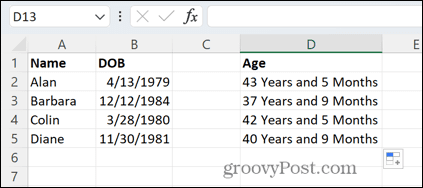
Kā aprēķināt pašreizējo vecumu gados, mēnešos un dienās
Ja vēlaties būt vēl precīzāks, varat iekļaut gadus, mēnešus un dienas. Tas izmanto to pašu DATEDIF formula trīs reizes, lai aprēķinātu katru daļu atsevišķi.
Lai programmā Excel aprēķinātu vecumu gados, mēnešos un dienās:
- Noklikšķiniet šūnā, kurā vēlaties rādīt vecumu.
- Tips =DATEDIF(
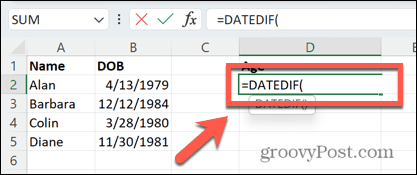
- Noklikšķiniet uz šūnas, kurā ir dzimšanas datums.
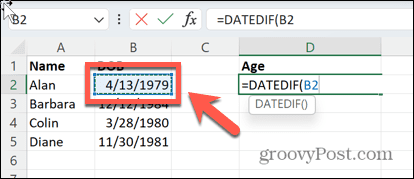
- Tips ,ŠODIEN(),"Y") & "Gadi un " & DATEDIF(
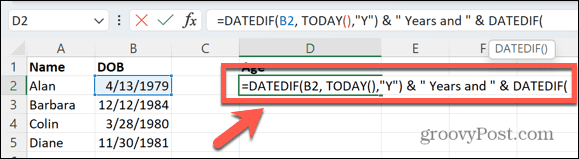
- Vēlreiz noklikšķiniet uz šūnas, kurā ir dzimšanas datums.
- Tips ,ŠODIEN(),”YM”) & ” Mēneši un ” DATEDIF(
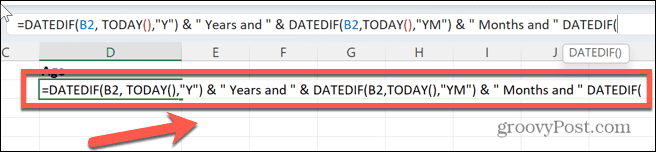
- Vēlreiz noklikšķiniet uz šūnas, kurā ir dzimšanas datums.
- Tips ,TODAY(),"MD") & "Dienas" un nospiediet Ievadiet.

- Vecums tiks aprēķināts gados, mēnešos un dienās.
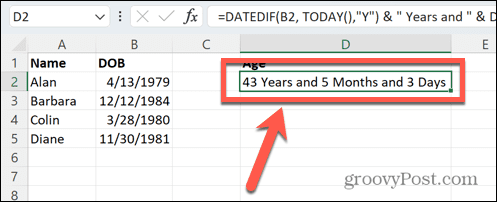
- Lai lietotu formulu citām šūnām, noklikšķiniet uz mazā kvadrāta un turiet to šūnas apakšējā labajā stūrī un velciet to uz leju.
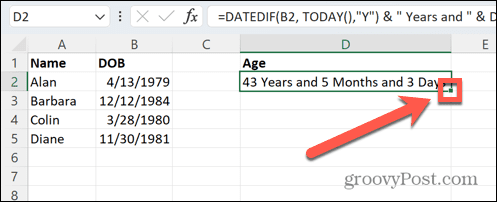
- Pārējie vecumi aprēķinās.
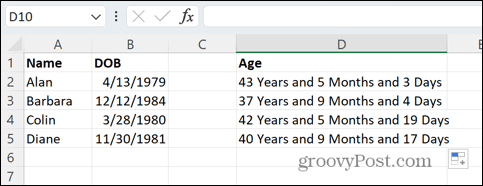
Kā aprēķināt vecumu noteiktā datumā programmā Excel
Visas iepriekš minētās metodes izmanto ŠODIEN funkcija, lai aprēķinātu atšķirību starp personas dzimšanas datumu un šodienas datumu, norādot personas vecumu šodien. Ir iespējams aprēķināt personas vecumu jebkurā jūsu izvēlētā datumā, aizstājot ŠODIEN ar datumu, kuru vēlaties izmantot.
Lai programmā Excel aprēķinātu vecumu noteiktā datumā:
- Noklikšķiniet šūnā, kurā vēlaties rādīt vecumu.
- Tips =TRUNC(YEARFRAC(
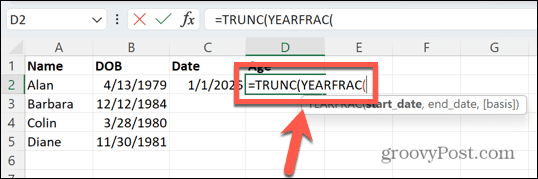
- Noklikšķiniet uz šūnas, kurā ir dzimšanas datums.
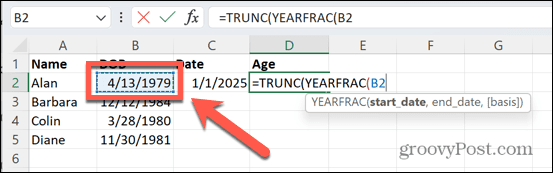
- Ierakstiet komatu un pēc tam noklikšķiniet uz šūnas, kurā ir konkrēts datums, kuru vēlaties izmantot.
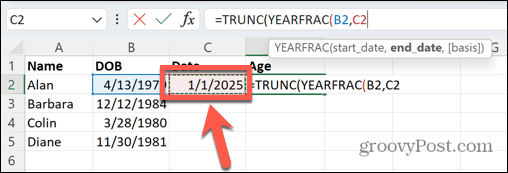
- Ierakstiet divas slēgtās iekavas un nospiediet Ievadiet.
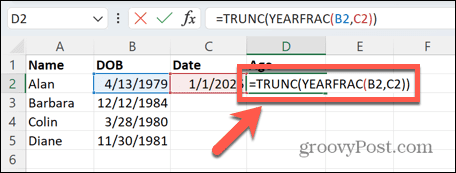
- Vecums norādītajā datumā tiks aprēķināts.
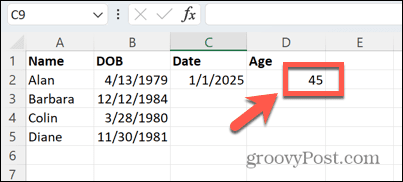
- Ja mainīsit norādīto datumu, vecums tiks automātiski pārrēķināts.
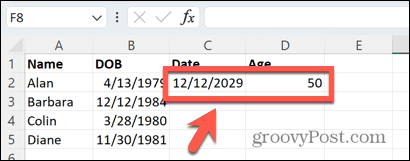
Izmantojiet Excel sniegtās priekšrocības
Excel var izmantot daudz vairāk nekā tikai datu tabulām. Ir milzīgs funkciju klāsts, ko varat izmantot, lai aprēķinātu gandrīz visu, ko vēlaties. Zināšanas, kā programmā Excel aprēķināt vecumu no dzimšanas datuma, ir tikai viens piemērs.
Izmantojot līdzīgas funkcijas, jūs varat izmantojiet programmu Excel, lai aprēķinātu darba gadus lai palīdzētu aprēķināt bonusa maksājumus. Varat izmantot funkcijas, lai noņemiet laiku no datuma zīmoga programmā Excel. Jūs pat varat likt Excel zvanīt modinātājam kad jūsu dati sasniedz noteiktas vērtības.
Kā atrast savu Windows 11 produkta atslēgu
Ja jums ir jāpārsūta sava Windows 11 produkta atslēga vai tā vienkārši nepieciešama, lai veiktu tīru OS instalēšanu,...
Kā notīrīt Google Chrome kešatmiņu, sīkfailus un pārlūkošanas vēsturi
Pārlūks Chrome veic lielisku darbu, saglabājot jūsu pārlūkošanas vēsturi, kešatmiņu un sīkfailus, lai optimizētu pārlūkprogrammas veiktspēju tiešsaistē. Viņa ir kā...
Cenu saskaņošana veikalā: kā iegūt tiešsaistes cenas, iepērkoties veikalā
Pirkšana veikalā nenozīmē, ka jums ir jāmaksā augstākas cenas. Pateicoties cenu saskaņošanas garantijām, jūs varat saņemt tiešsaistes atlaides, iepērkoties...
